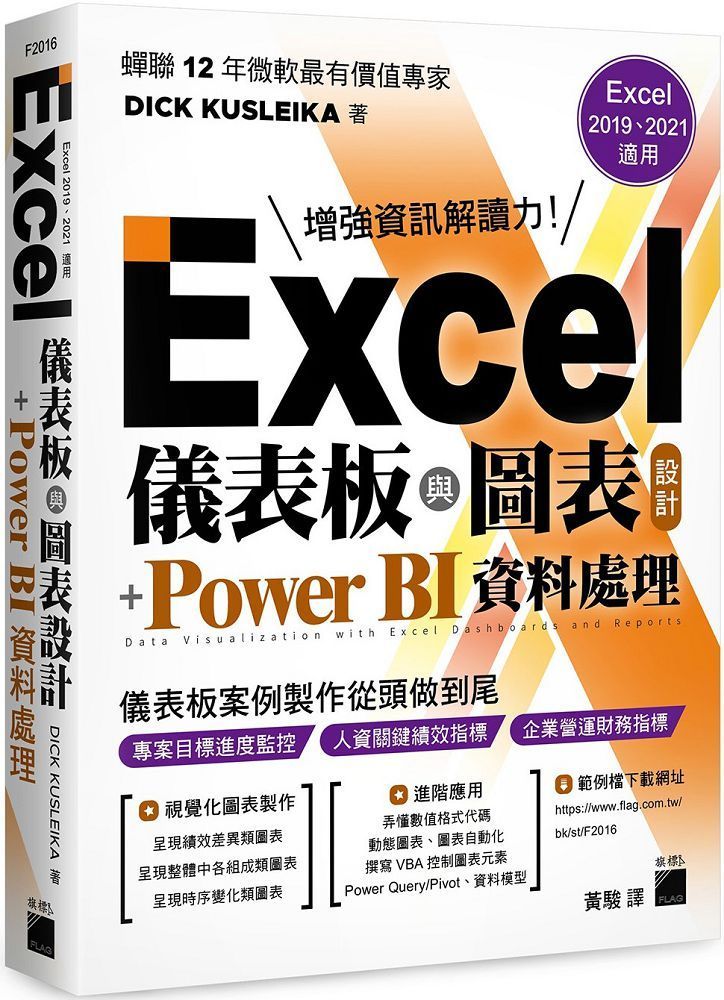Excel儀表板與圖表設計+Power BI 資料處理(Excel 2019、2021適用)
- 登記送
i郵箱-下單取貨之訂單登記送30點現金積點(使用效期30天/限量)
- 登記抽
i郵箱-下單取貨之訂單登記抽700點現金積點(使用效期30天)
- 登記送
【7-11】單筆滿$350純取貨/取貨付款訂單登記送韓風拌拌炸雞兌換券乙張(限量)
- 信用卡、無卡分期、行動支付,與其他多種方式
- PChome 聯名卡最高6%,新戶再享首刷禮1000P
- PChome 倉庫出貨,24小時到貨
- 宅配到府(本島/低溫)滿$699免運
- 宅配到府(本島/常溫)滿$490免運
- 超商取貨(常溫)滿$350免運
- 超商取貨(低溫)滿$699免運
- i郵箱(常溫)滿$290免運
商品評價
作者: | |
譯者: | 黃駿 |
ISBN: | 9789863127383 |
出版社: | |
出版日期: | 2023/01/04 |
內文簡介
<內容簡介>
用最熟悉的 Excel 製作儀表板,實現商業智慧
近年來,無論是大型還是中小企業都能接觸到大量的數據,也越來越熱衷於資料的搜集和儲存。然而,經營層不可能消化所有原始數據,所以在用資料做出商業決策以前,原始數據必須先轉換為有效資訊才行,而這樣的過程就是我們所說的『商業智慧(BI,business intelligence)』,製作儀表板(dashboards)就是資料視覺化成果的重要一環。
其實 BI 的概念早就存在很長時間了,只不過隨著相關軟體工具日益強大且普及,BI 也逐漸成為熱門話題。可以說:在『資料取得門檻降低』與『BI 工具大行其道』的雙重影響下,開啟了各家企業對於製作『儀表板』的需求。
在眾多軟體中,Excel 已然成為整合各種 BI 工具的標準。微軟公司投入了大量資源開發 Excel 內建與外部的 BI 插件;不但建立了包含 Power Query、Power Pivot 等工具的 Power BI 家族,還在 Excel 新版本中添加了許多先前沒有的圖表類型。
以上努力得到的成果就是:許多本來得透過專業軟體達成的功能,現在人人都能以 Excel 完成。在過去,為了存取資料和製作儀表板必須自己開發 IT 工具;如今這些工具可能早就在安裝進你的電腦中了,而關鍵就在各職場皆不可缺的 Excel。
話雖如此,再熟悉的軟體也有不會的功能。如果你正想學習製作儀表板卻不具備相關知識,那麼歡迎閱讀本書!我們會完整介紹 Excel 的資料視覺化功能,從使用形狀、設定條件式格式、到繪製各類圖表等。各位將能從本書提供的實例中,瞭解如何以儀表板回答真實的商業問題。
此外,還包括許多進階功能,例如圖表自動化、VBA 設計、Power Query/Power Pivot 在匯入資料之前做前期處理,以及在 Excel 中建立類似關聯式資料庫的資料模型(data model)等都很值得學習。Excel 的功能不斷地在進化,期望讀者能學以致用。
★本書特色:
◎台灣唯一 Excel 儀表板專書, 內容豐富, 全書 488 頁全彩印刷。
◎三種儀表板從頭做到尾:專案目標進度監控、關鍵績效指標、企業營運的財務指標。
◎20 種一定要會的圖表製作與使用情境。
◎連續 12 年微軟最有價值專家 Dick Kusleika 經驗傳承。
★目錄:PART1 用儀表板為資料說故事
Chapter01 儀表板的基礎介紹
1.1 什麼時候該使用儀表板
1.1.1 儀表板是什麼?
1.1.2 關鍵績效指標 KPIs
1.2 瞭解使用者需求
1.2.1 使用者的類型
1.2.2 更新頻率
1.3 組合資料
1.3.1 樞紐分析表
1.3.2 試算表函數
1.3.3 表格
1.3.4 資料剖析
1.3.5 去除重複值
1.4 建立儀表板的觀念
1.4.1 整理視覺元素
1.4.2 視覺元素的變化
1.4.3 呈現趨勢
1.5 決定儀表板的格式
1.5.1 圖表格式
1.5.2 數字格式
Chapter02 儀表板案例研究01:專案目標進度監控
2.1 案例說明:軟體開發專案進度監控
2.2 第一步:計畫與版面規劃
2.3 第二步:資料搜集
2.4 第三步:建立視覺元素
2.4.1 開發時數與完成任務數的子彈圖
2.4.2 程式提交數的折線圖
2.4.3 各開發者的程式提交數橫條圖
2.4.4 專案進度的圖表
2.4.5 專案狀態指示燈
2.5 第四步:調整儀表板的版面
Chapter03 儀表板案例研究02:呈現關鍵績效指標(KPIs)
3.1 案例說明:人力資源部門的 KPIs
3.2 第一步:計畫與版面規劃
3.3 第二步:資料搜集
3.4 第三步:建立視覺元素
3.4.1 每年招聘成本的直條圖
3.4.2 申請者、錄取者招聘成本的直條圖與折線圖
3.4.3 聘僱多樣性的性別與種族環圈圖
3.4.4 五年間 90 天內離職人數的折線圖
3.4.5 不同理由自願離職人數的橫條圖
3.4.6 職缺的平均填補天數
3.5 第四步:調整儀表板的版面
3.5.1 為每張圖表命名
3.5.2 用 VBA 自動控制其它圖表的尺寸與位置
Chapter04 儀表板案例研究03:企業營運的財務指標
4.1 案例分析:呈現財務資訊指標
4.2 第一步:計畫與版面規劃
4.3 第二步:資料搜集
4.4 第三步:建立視覺元素
4.4.1 總結損益表資訊的瀑布圖
4.4.2 資產負債表指標的計量圖
4.4.3 本年度利潤率(屬於損益表)的直條圖
4.4.4 過去五年損益趨勢指標的直條圖
4.4.5 過去五年資產負債指標的折線圖
4.5 第四步:調整儀表板的版面
4.5.1 為每張圖表命名
4.5.2 用 VBA 自動控制各圖表的尺寸與位置
Chapter05 儀表板資料前處理 - Power Query、Power Pivot 與資料模型
5.1 將資料分層
5.1.1 來源層(source data layer)
5.1.2 處理層(staging and analysis layer)
5.1.3 呈現層(presentation layer)
5.2 外部 Excel 檔及文字檔的匯入與連結
5.2.1 商業智慧工具:Power Query 與 Power Pivot
5.2.2 匯入與連結文字檔
5.2.3 匯入與連結另一個 Excel 檔的資料
5.3 如同關聯式資料庫的 Excel 資料模型
5.3.1 啟用 Power Pivot 增益集
5.3.2 查看與管理資料模型
5.4 匯入與連結 Access 資料庫
5.4.1 匯入與連結 Access 單一資料表–使用 Power Query
5.4.2 匯入與連結多個 Access 資料表–使用 Power Pivot
5.4.3 用資料模型建立樞紐分析表
5.5 匯入與連結 SQL Server
5.5.1 安裝測試環境與還原範例資料庫
5.5.2 從 Excel 匯入 SQL Server 的資料
5.6 Power Query 編輯器的轉換功能
5.6.1 匯入前管理資料表的行與列
5.6.2 針對資料行(欄位)的轉換
PART2 視覺化的基本概念
Chapter06 有效視覺化的大原則
6.1 如何建立有效的視覺元素
6.1.1 儀表板不要超過一個螢幕的範圍
6.1.2 儀表板要注重美觀與平衡性
6.1.3 在盡可能短的時間內傳達訊息
6.1.4 確保你的故事與資料趨勢一致
6.1.5 選擇正確的圖表類型
6.2 用顏色傳達意義
6.2.1 如何使用顏色?
6.2.2 顏色使用的小技巧
6.3 如何善用文字元素
6.3.1 字體
6.3.2 圖例
6.3.3 座標軸
6.3.4 資料標籤
6.4 利用圖表指出重要訊息
6.4.1 比較資料適用圖表:折線圖、直條圖、橫條圖
6.4.2 組合資料適用圖表:圓形圖、橫條圖、堆疊橫條圖、瀑布圖、樹狀圖
6.4.3 關聯性適用圖表:散佈圖、趨勢線、泡泡圖
Chapter07 非圖表的資料呈現方法
7.1 數值格式代碼
7.1.1 數值格式代碼的四個區段
7.1.2 數值格式代碼的特殊字符
7.1.3 日期與時間格式代碼
7.1.4 條件式自訂格式代碼
7.2 使用圖示(icons)
7.2.1 色階(color scales)
7.2.2 資料橫條(data bars)
7.2.3 圖示集(icon sets)
7.3 使用走勢圖
7.3.1 走勢圖的類型
7.3.2 建立走勢圖
7.3.3 走勢圖群組
7.3.4 自訂走勢圖
Chapter08 使用圖案工具讓圖表更有看頭
8.1 認識圖案工具
8.1.1 插入圖案與調整圖案尺寸
8.1.2 圖案的可調整性
8.2 利用圖案工具美化圖表
8.2.1 為單調的圖表標題加上橫幅
8.2.2 製作活頁標籤
8.2.3 處理許多圖案的技巧
8.2.4 利用圖案工具組合圖形
8.3 利用調整端點與編輯端點自建新圖案
8.3.1 用調整端點做圖案形變
8.3.2 用編輯端點做更自由的形變
8.4 插入 Excel 額外提供的圖示
PART3 用對圖表做對事-最常見的 20 種圖表製作案例
Chapter09 適合呈現績效差異的圖表類型
9.1 強調重要的單一數值
9.2 直條圖(Column Charts)與橫條圖(Bar Charts)
案例研究:季度銷售額
9.3 子彈圖(Bullet Charts)
案例研究:實際支出 vs. 預算
9.4 群組直條圖(Clustered Column Chart)
案例研究:產品缺陷
9.5 漏斗圖(Funnel Charts)
案例研究:銷售轉換率
9.6 XY 散佈圖(XY Charts)
案例研究:溫度 vs. 銷售量
9.7 泡泡圖(Bubble Charts)
案例研究:房屋抵押貸款
9.8 點狀圖(Dot Plot Charts)
案例研究:每小時生產量
Chapter10 適合呈現整體中各組成份子的圖表類型
10.1 圓形圖(Pie Charts)
10.2 環圈圖(Doughnut Charts)
案例研究:不同地區的銷售額
10.3 鬆餅圖(Waffle Charts)
案例研究:員工福利使用率
10.4 放射環狀圖(Sunburst Charts)
案例研究:生產流程時間分析
10.5 長條圖(Histograms,直方圖)
案例研究:餐廳消費金額
10.6 矩形式樹狀結構圖(Treemap Charts)
案例研究:各類保單投保金額
10.7 瀑布圖(Waterfall Charts)
案例研究:損益表與淨收入
Chapter11 適合呈現時序性的圖表類型
11.1 折線圖(Line Charts)
案例研究:各類產品的銷售額
11.2 顯示變化量的直條圖(Column Charts with Variances)
案例研究:每月房屋成交金額
11.3 組合圖(Combination Charts)
案例研究:運費收入 vs. 哩程數
11.4 顯示差值的折線圖(Line Charts with Differences)
案例研究:比較兩個季度的營業額
11.5 並排比較的盒鬚圖(Box Plots)
案例研究:各部門的薪資水平
11.6 動態圖表(Animated Charts)
11.6.1 樞紐分析圖(PivotChart)
11.6.2 使用公式與控制項
11.6.3 使用巨集
11.7 圖表自動化(Chart Automation)
11.7.1 操縱圖表中的物件
11.7.2 建立圖表面板(Panel Charts)
<作者簡介>
Dick Kusleika
已有 20 年以上的 Microsoft Office 開發經歷,曾連續 12 年拿下 Microsoft 最有價值專家(Microsoft MVP),且出版多本 Excel 和 Access 資料庫著作。
譯者:黃駿
國立臺灣大學腦與心智科學研究所碩士班畢業後,曾擔任過行銷、產品設計等工作。有 Java 與 Python 程式語言基礎,對於科學與科技議題抱有高度興趣,隨後投入翻譯工作,目前譯有《無限的力量》、《深度強化式學習》、《深度學習的16堂課》、《AI 必須!從做中學貝氏統計》等,同時經營自己的英文部落格:Neurozo Innovation Blog。
相關分類
| 寄送時間 | 全台灣24h到貨,遲到提供100元現金積點。全年無休,週末假日照常出貨。例外說明 |
|---|---|
| 送貨方式 | 透過宅配送達。除網頁另有特別標示外,均為常溫配送。 消費者訂購之商品若經配送兩次無法送達,再經本公司以電話與Email均無法聯繫逾三天者,本公司將取消該筆訂單,並且全額退款。 |
| 送貨範圍 | 限台灣本島與離島地區註,部分離島地區包括連江馬祖、綠島、蘭嶼、琉球鄉…等貨件,將送至到岸船公司碼頭,需請收貨人自行至碼頭取貨。注意!收件地址請勿為郵政信箱。 註:離島地區不配送安裝商品、手機門號商品、超大材商品及四機商品。 |
| 售後服務 | 缺掉頁更換新品 |
| 執照證號&登錄字號 | 本公司食品業者登錄字號A-116606102-00000-0 |
- PChome24h購物的消費者,都可以依照消費者保護法的規定,享有商品貨到次日起七天猶豫期的權益。(請留意猶豫期非試用期!!)您所退回的商品必須回復原狀(復原至商品到貨時的原始狀態並且保持完整包裝,包括商品本體、配件、贈品、保證書、原廠包裝及所有附隨文件或資料的完整性)。商品一經拆封/啟用保固,將使商品價值減損,您理解本公司將依法收取回復原狀必要之費用(若無法復原,費用將以商品價值損失計算),請先確認商品正確、外觀可接受再行使用,以免影響您的權利,祝您購物順心。
- 如果您所購買商品是下列特殊商品,請留意下述退貨注意事項:
- 易於腐敗之商品、保存期限較短之商品、客製化商品、報紙、期刊、雜誌,依據消費者保護法之規定,於收受商品後將無法享有七天猶豫期之權益且不得辦理退貨。
- 影音商品、電腦軟體或個人衛生用品等一經拆封即無法回復原狀的商品,在您還不確定是否要辦理退貨以前,請勿拆封,一經拆封則依消費者保護法之規定,無法享有七天猶豫期之權益且不得辦理退貨。
- 非以有形媒介提供之數位內容或一經提供即為完成之線上服務,一經您事先同意後始提供者,依消費者保護法之規定,您將無法享有七天猶豫期之權益且不得辦理退貨。
- 組合商品於辦理退貨時,應將組合銷售商品一同退貨,若有遺失、毀損或缺件,PChome將可能要求您依照損毀程度負擔回復原狀必要之費用。
- 若您需辦理退貨,請利用顧客中心「查訂單」或「退訂/退款查詢」的「退訂/退貨」功能填寫申請,我們將於接獲申請之次日起1個工作天內檢視您的退貨要求,檢視完畢後將以E-mail回覆通知您,並將委託本公司指定之宅配公司,在5個工作天內透過電話與您連絡前往取回退貨商品。請您保持電話暢通,並備妥原商品及所有包裝及附件,以便於交付予本公司指定之宅配公司取回(宅配公司僅負責收件,退貨商品仍由特約廠商進行驗收),宅配公司取件後會提供簽收單據給您,請注意留存。
- 退回商品時,請以本公司或特約廠商寄送商品給您時所使用的外包裝(紙箱或包裝袋),原封包裝後交付給前來取件的宅配公司;如果本公司或特約廠商寄送商品給您時所使用的外包裝(紙箱或包裝袋)已經遺失,請您在商品原廠外盒之外,再以其他適當的包裝盒進行包裝,切勿任由宅配單直接粘貼在商品原廠外盒上或書寫文字。
- 若因您要求退貨或換貨、或因本公司無法接受您全部或部分之訂單、或因契約解除或失其效力,而需為您辦理退款事宜時,您同意本公司得代您處理發票或折讓單等相關法令所要求之單據,以利本公司為您辦理退款。
- 本公司收到您所提出的申請後,若經確認無誤,將依消費者保護法之相關規定,返還您已支付之對價(含信用卡交易),退款日當天會再發送E-mail通知函給您。